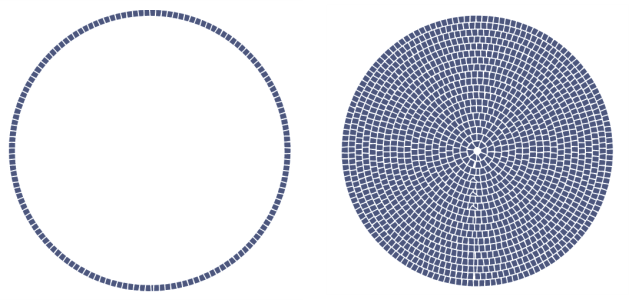Application de traits et de remplissage à une sélection avec des carreaux de mosaïque
Vous pouvez appliquer des traits ou un remplissage de carreaux de mosaïque aux sélections tracées créées avec les outils Rectangle de sélection, Ellipse de sélection et Lasso. Pour appliquer des traits ou un remplissage de carreaux de mosaïque à une sélection basée sur un canal, vous devez utiliser la commande Convertir la sélection pour convertir cette sélection en sélection tracée. Pour plus d’informations, reportez-vous à la section Initiation aux sélections.
L’utilisation consécutive des commandes Trait de carreaux et Fond de carreaux n’a de sens que si vous modifiez un paramètre entre les deux opérations, par exemple, si vous modifiez la couleur ou les dimensions des carreaux. La commande Contour de la sélection permet d’utiliser une rangée de carreaux de mosaïque comme contour le long du tracé de la sélection. Pour remplir une sélection entière de carreaux, vous pouvez effectuer la sélection à l’aide de l’outil Lasso. Pour remplir une sélection ovale ou rectangulaire, vous devez d’abord utiliser la commande Contour de la sélection pour appliquer des carreaux au tracé de sélection, puis la commande Remplir la sélection pour remplir le reste de la sélection.
Pour remplir une sélection ovale ou rectangulaire, vous devez d’abord utiliser la commande Contour de la sélection pour appliquer des carreaux au tracé de sélection (à gauche), puis la commande Remplir la sélection pour remplir le reste de la sélection (à droite).
Pour créer une mosaïque dans une sélection
Il peut arriver que Corel Painter laisse des blancs. Vous pouvez les remplir vous-même avec l’outil Appliquer des carreaux de la zone de liste Action.
Si vous voulez modifier les carreaux d’une zone, vous pouvez utiliser l’action Supprimer des carreaux pour effacer la zone avant de recommencer l’application des carreaux.